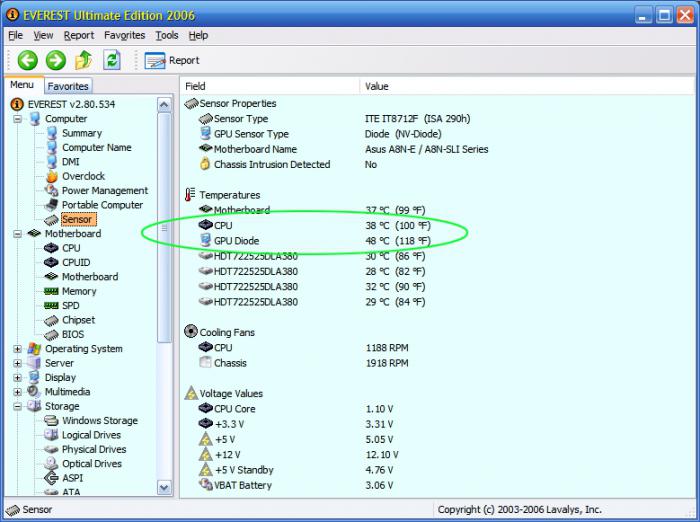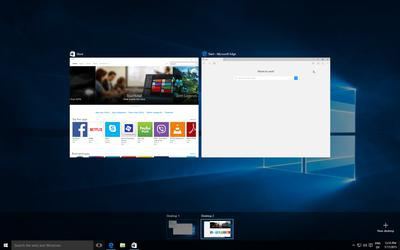O computador está travado: quais são as razões e como consertá-lo?
O computador trava apertado, o Windows 7 páraresponder a quaisquer comandos, até mesmo abrir o gerenciador de tarefas é impossível? Tais problemas aparecem muito raramente. Devo dizer que um computador é um sistema bastante complicado e seu desempenho depende de um grande número de fatores. O artigo discutirá os principais. Depois de ler, você aprenderá a lidar com a maioria dos problemas que levam aos "frisos".

Vírus
A primeira resposta para a pergunta de por que um computadorpaira firme, o mais simples e comum. É possível que pessoas não convidadas tenham se instalado em seu computador, elas estão bem disfarçadas. Normalmente, os vírus não apenas ameaçam a segurança do sistema, mas também carregam perceptivelmente os recursos do computador. Às vezes, essa carga faz com que o computador congele.
Todo mundo sabe como lidar com esse flagelo. Basta instalar qualquer programa antivírus, atualizar seu banco de dados para o mais recente e realizar uma verificação completa do seu computador. Não ajudou - chame o gerenciador de tarefas e verifique os processos para quaisquer suspeitos. Além disso, não seria supérfluo examinar o carregamento automático digitando o nome do utilitário “msconfig” na janela “Executar”.
No entanto, se o computador congela firmemente apósligar, instalar novo software e, mais ainda, verificar se o PC não funcionará. Nesse caso, use qualquer kit de distribuição de antivírus que possa criar uma unidade flash USB ou CD inicializável.

Sobreaquecimento
Ao liberar todos os novos modelos de dispositivos,fabricantes estão tentando torná-lo "enganado" anterior. E isso requer mais poder. Este último, por sua vez. aumenta a dissipação de calor. Por algum tempo, o sistema de resfriamento padrão faz o seu trabalho, mas depois de um tempo sua eficiência diminui - como resultado, o computador congela com força. O que fazer se um problema semelhante acontecer?
Poeira da qual é impossível se livrarentupido em radiadores e interfere com a circulação de ar. Ao assentar no refrigerador, massas de poeira diminuem a velocidade de rotação do parafuso. Anteriormente, tais problemas levaram à falha do dispositivo. Hoje, felizmente, os computadores ficaram mais inteligentes, o processador ou a placa de vídeo não serão aquecidos indefinidamente. Os dispositivos modernos têm a capacidade de trocar dados com a placa-mãe, colocando nela a responsabilidade pelo controle de temperatura. Assim que os valores atingem um ponto crítico, primeiro o controlador tenta desenrolar o parafuso do cooler, mas se isso não ajudar, o sistema desacelera o dispositivo, reduzindo a tensão. Logo o computador congela com força.
Para evitar esse problema, lembre-se de algumas regras simples:
- De tempos em tempos, lave o sistema de arrefecimento da unidade do sistema com ar comprimido ou vácuo.
- Verifique regularmente o trabalho dos coolers (para isso, existem muitos programas).
- Periodicamente mude a graxa térmica (depois de algum tempo, secar).
- Limpe os filtros de poeira no ventilador comum.

Muitas vezes, devido a este problema congelacomputador firmemente em jogos ou outras aplicações gráficas. Para verificar o quanto os componentes do computador esquentam, você pode fazer o download de qualquer programa. Felizmente, na Internet, há um enorme conjunto.
Problemas de RAM
RAM - o elemento mais importantecomputador, que tem um impacto muito grande em seu desempenho. A operação normal da RAM depende da compatibilidade com a placa-mãe, com o BIOS, com outras tiras instaladas. Uma pequena falha, o menor defeito de fábrica - e o computador congela apertado quando ligado, não querendo trabalhar mesmo com baixa produtividade.
Se você vai aumentar ou mudar“RAM”, estude suas características, visite o site de seu fabricante e fabricante da placa-mãe com antecedência, estude quais velocidades são suportadas, quais testes foram realizados e se é recomendado usar os dispositivos juntos.

Se o computador trava apertado antes da mudançaconfiguração, você pode verificar se a RAM falha por meio do Windows 7. Basta clicar no botão “Iniciar” e digite na coluna de pesquisa “verificador de memória”. Durante o procedimento, o programa exibirá todos os erros, se eles forem encontrados. Há uma recomendação: há erros - mude a memória.
Instabilidade do HDD
Disco rígido - o dispositivo que armazenaabsolutamente todos os dados (usuário e sistema). Assim, o Windows acessa o tempo todo, ler e escrever não param por um minuto. Isso significa que o desempenho do sistema depende diretamente da velocidade desse componente. Com o passar do tempo, pode parecer um cluster "quebrado" e áreas ilegíveis, o que levará a interrupções no sistema. Muitas vezes, por causa deste problema, o computador trava firmemente na Internet, porque enquanto navega o navegador grava constantemente e exclui muitos arquivos pequenos.
Recuperação de HDD
Se o HDD estiver gasto, você precisa verificá-lo.ferramentas especiais de software que encontrarão todos os setores defeituosos e os marcarão como não-funcionais. OS irá parar de usar "bedy" e deixará de travar. Para verificar, execute a linha de comando digitando na janela "executar" o nome do programa - "cmd". Nele, execute o comando “chkdsk [letra da unidade]: / f / r” para cada partição.

Usuários experientes podem determinar o statusHDD pelo som de seu trabalho. Se ele começar a clicar ou assobiar, provavelmente o equipamento está com defeito e precisa ser substituído. Seja vigilante, muitas vezes, se o disco rígido começar a "desmoronar", ele irá falhar em breve, e recuperar os dados de tal dispositivo é muito difícil. Além disso, se o computador congelar firmemente após a inicialização, o disco rígido provavelmente ficará desgastado.
Configuração incorreta do BIOS
Se o computador congelar firmemente após ligá-lo,Muitas vezes, a razão para esse comportamento do sistema é a configuração incorreta do BIOS. Alguém pode pensar que um usuário comum não deve sequer tentar consertar alguma coisa, você precisa entrar em contato com um profissional. Mas, no entanto, o computador trava bem - o que fazer se não houver possibilidade de chamar um especialista?
Se você chegar na configuração do BIOS comprecisão, com este procedimento vai lidar e um novato. Estude as informações completas sobre o seu computador e, especialmente, sobre a placa-mãe. Geralmente esses dados são facilmente encontrados no site oficial do fabricante. Descubra quais parâmetros são mais importantes e por que são responsáveis. Ao trabalhar com o utilitário de configuração do BIOS, nunca altere muitos parâmetros ao mesmo tempo. Primeiro, mude alguns, reinicie, verifique o funcionamento do computador. Somente depois disso, continue editando. Menção separada é um item que está em todos os BIOS - “Load Fail-Safe Defaults”. Ele traz todos os parâmetros para o melhor - de acordo com o desenvolvedor.
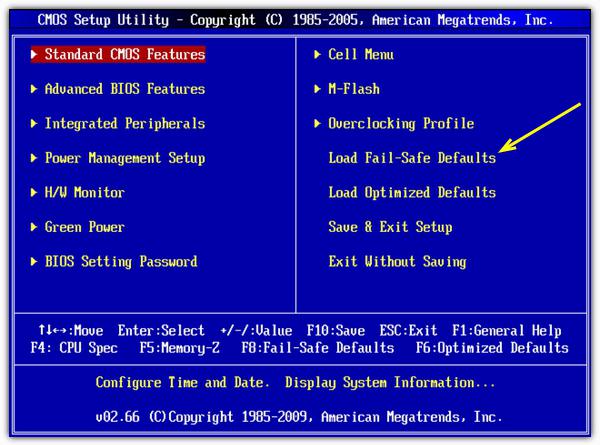
Às vezes no site do fabricante da placa-mãeVocê pode baixar e instalar a nova versão do BIOS. Nunca recuse tal procedimento. Geralmente, as atualizações corrigem erros críticos e melhoram a estabilidade. É provável que após a instalação da nova versão do travamento desaparecerá. A principal coisa - estudar as instruções com antecedência.
Serviços do Windows
O sistema operacional funciona muito bem o tempo todo.o número de serviços ativados por padrão ou adicionados durante o trabalho. O sistema pode funcionar normalmente sem a maioria deles. Se um serviço não estiver respondendo ou ocupar muito tempo da CPU, o computador ficará travado.
Para ver quais estão no sistema eque estão em execução, abra a janela de administração ( "Iniciar" - "Painel de Controle" - "Ferramentas Administrativas") e clique duas vezes sobre o "Serviço" ícone. Para obter informações detalhadas sobre um determinado serviço, clique em seu nome duas vezes.
Primeiro de tudo, preste atenção naqueles quecomeçar automaticamente. O método de carregamento é indicado na coluna “Tipo de inicialização”. A regra de edição é uma delas - se você não entender a descrição, não desconecte o componente, mas saiba mais sobre seu trabalho na Internet. Tente verificar a estabilidade do sistema após cada manipulação individual.
Processos e programas
Cada programa executa seu próprio processo (às vezesnem mesmo um), se ele entrar em um loop infinito ou não estiver funcionando corretamente e o computador nem sempre ficar travado, o Windows 7 ainda tentará bloquear o oxigênio para componentes que não respondem por conta própria. Identificar um elemento suspenso é muito simples - ele normalmente ocupa a maior parte da RAM e quase todo o tempo da CPU.
Resolvendo um problema usando o Gerenciador de Tarefas

Veja uma lista de processos em execução emjanela do gerenciador de tarefas. Pressione no teclado “CTRL + ALT + DEL”. Se você tem certeza de que algum programa não carrega a carga, mas leva 90-100% do tempo do processador, conclua-o com segurança (pressionando o botão "DEL" no teclado ou chamando o menu de contexto). Também a partir daqui você pode ir para o local de armazenamento do programa. Isso será útil se você não entender exatamente o que o trabalho está interrompendo.
A verificação do processo nem sempre é ideal.solução, mas esse procedimento geralmente pode ajudar se o computador congelar periodicamente. Lembre-se de que alguns programas podem carregar o processador cem por cento nas fases mais ativas de seu trabalho. No entanto, o utilitário suspenso não irá parar de usar o máximo de recursos, e aquele que executa suas funções sem falhas, após algum tempo, retornará ao modo passivo. Além disso, não tente concluir um processo chamado "Inatividade do sistema". Ele é usado para interrogar outros programas e recursos do sistema, e a variável não exibe a carga do processador, mas apenas a energia livre restante.